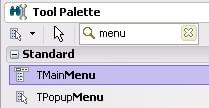Den Menü-Designer öffnen
Nach oben zu Menüs erstellen und verwalten
Mit dem Menü-Designer können Sie Menüs für Ihre Anwendung entwerfen. Der Menü-Designer wird im Formular-Designer aufgerufen.
So öffnen Sie den Menü-Designer
- Fügen Sie Ihrem Formular eine Menükomponente, wie TMainMenu oder TPopupMenu, hinzu. Doppelklicken Sie dazu in der Tool-Palette auf den Namen der Komponente. Sie finden diese beiden Menükomponenten in der Kategorie Standard der Tool-Palette:
-
-
- Mit einer TMainMenu-Komponente erstellen Sie unterhalb der Titelleiste des Formulars ein Hauptmenü.
- Mit einer TPopupMenu-Komponente erstellen Sie ein Kontextmenü, das beim Klicken mit der rechten Maustaste angezeigt wird. Dieser Menütyp verfügt über keine Menüleiste.
-
-
Wählen Sie im Objektinspektor und im Formular-Designer die Menükomponente folgendermaßen aus:
Führen Sie einen der folgenden Schritte aus:
- Doppelklicken Sie im Formular-Designer auf die Menükomponente.
- Wählen Sie auf der Registerkarte Eigenschaften des Objektinspektors die Eigenschaft Items aus. Doppelklicken Sie anschließend auf den Eintrag (Menü) in der Werte-Spalte, oder klicken Sie auf die Ellipsenschaltfläche (...).
- Der Menü-Designer wird geöffnet. Im Designer ist der erste (leere) Platzhalter und im Objektinspektor die Eigenschaft Caption ausgewählt:
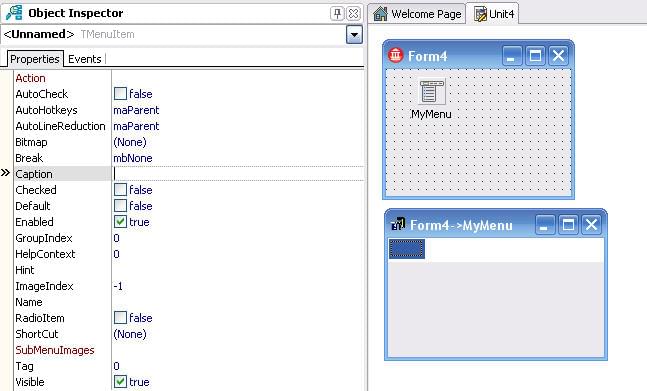
Im nächsten Schritt wird das Hinzufügen von Menüeinträgen beschrieben.
So erstellen Sie ein Menü automatisch
Anstatt den Menü-Designer zu verwenden, können Sie ein Menü auch automatisch mithilfe von Aktionen erstellen.